今回はHyper-VにインストールしたWindows Server 2025にIISをインストールしてみます。
期待する目標
本手順で期待する目標は以下の通りです。
- Windows Server 2025でIISのインストールができる
- インストールしたIISへアクセスすることができる
前提条件
本手順で使用する環境は以下の通りです。
- CPU : 2vCPU
- MEM : 4GB
- DISK : 60GB
- OS : Windows Server 2025
- ドメイン : 参加済み
Windows Server 2025のインストールについては、以下の手順で解説しています。
IISインストール
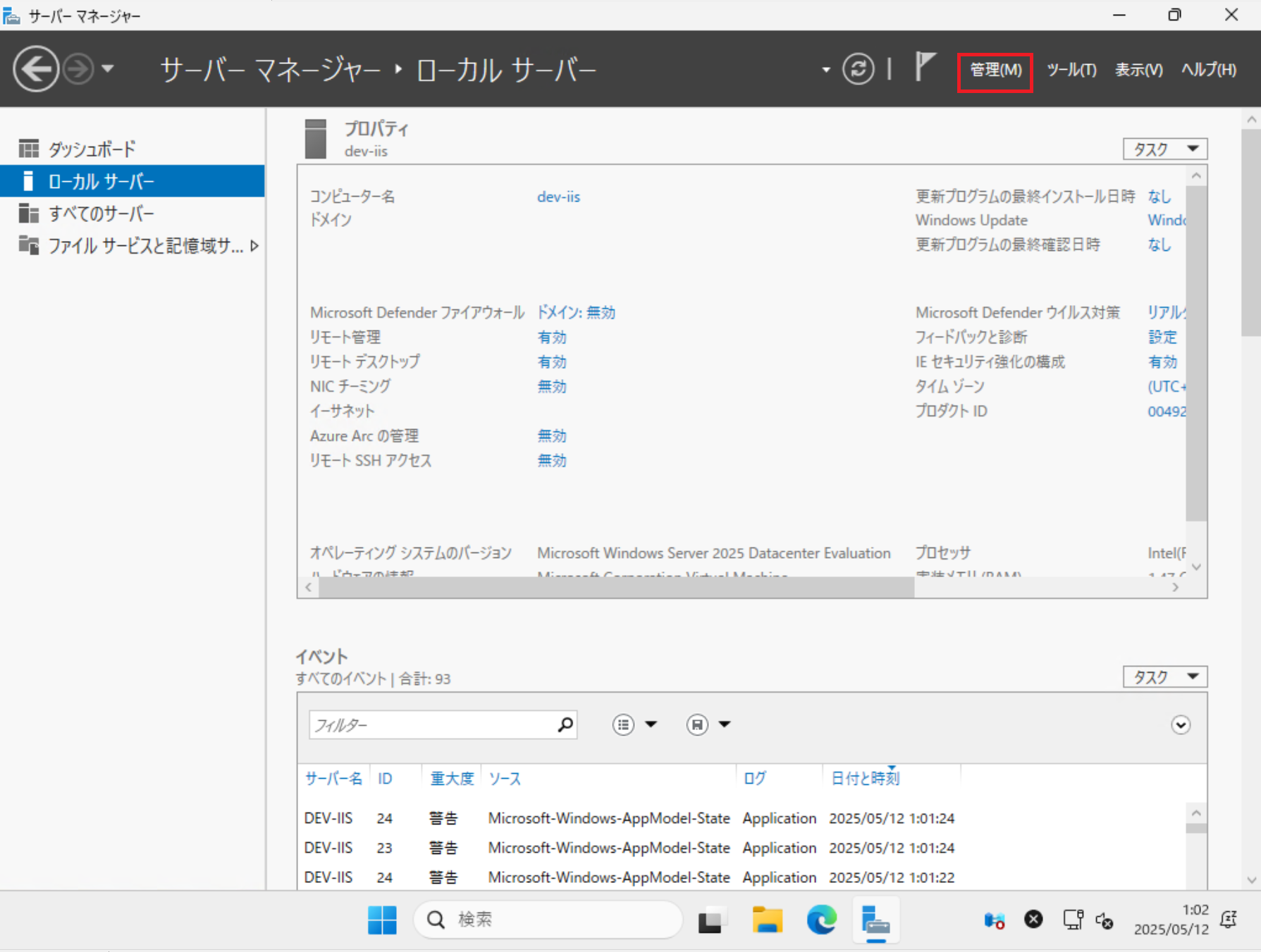
[サーバマネージャー]より、[管理]を押下します。
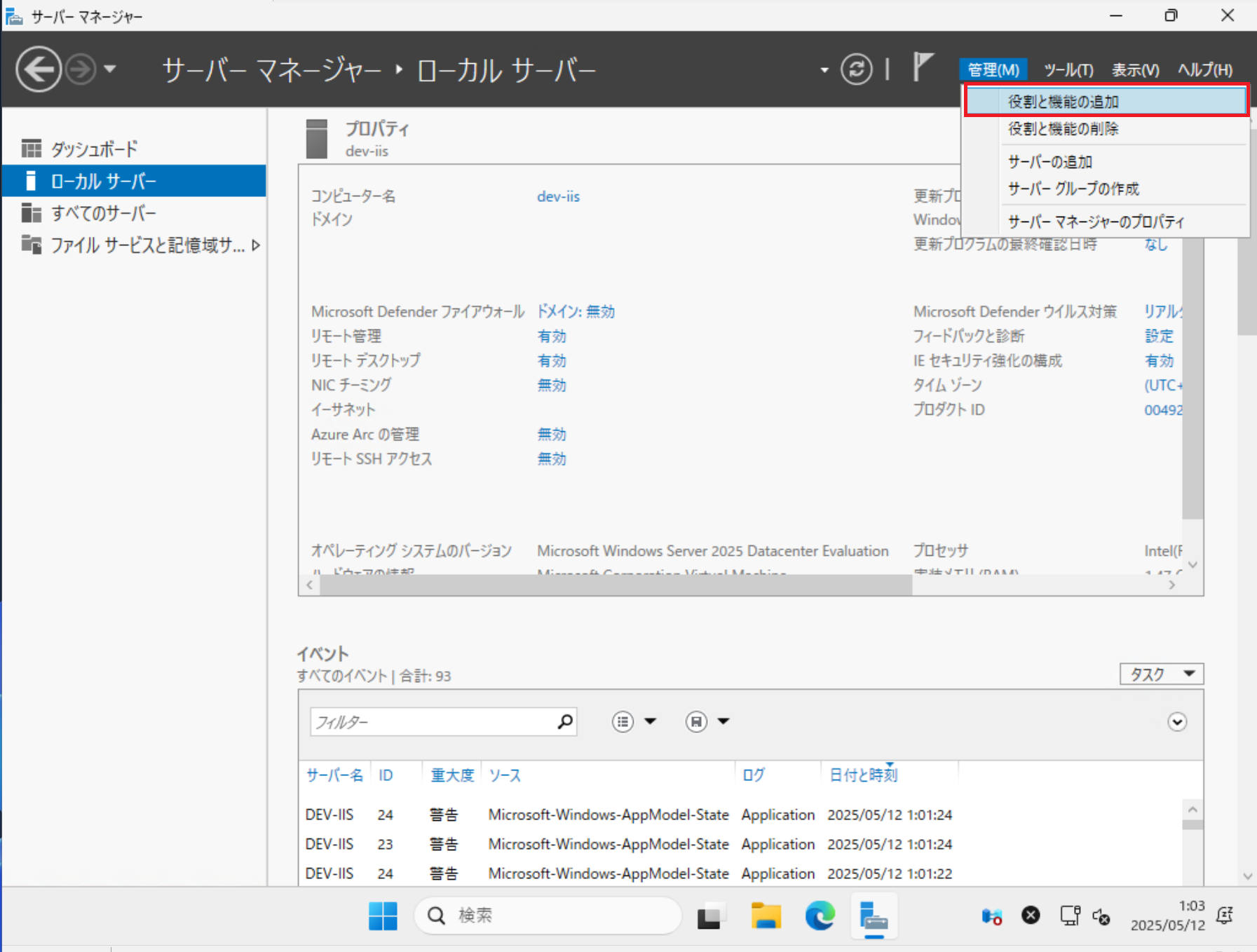
[管理]-[役割と機能の追加]を押下します。
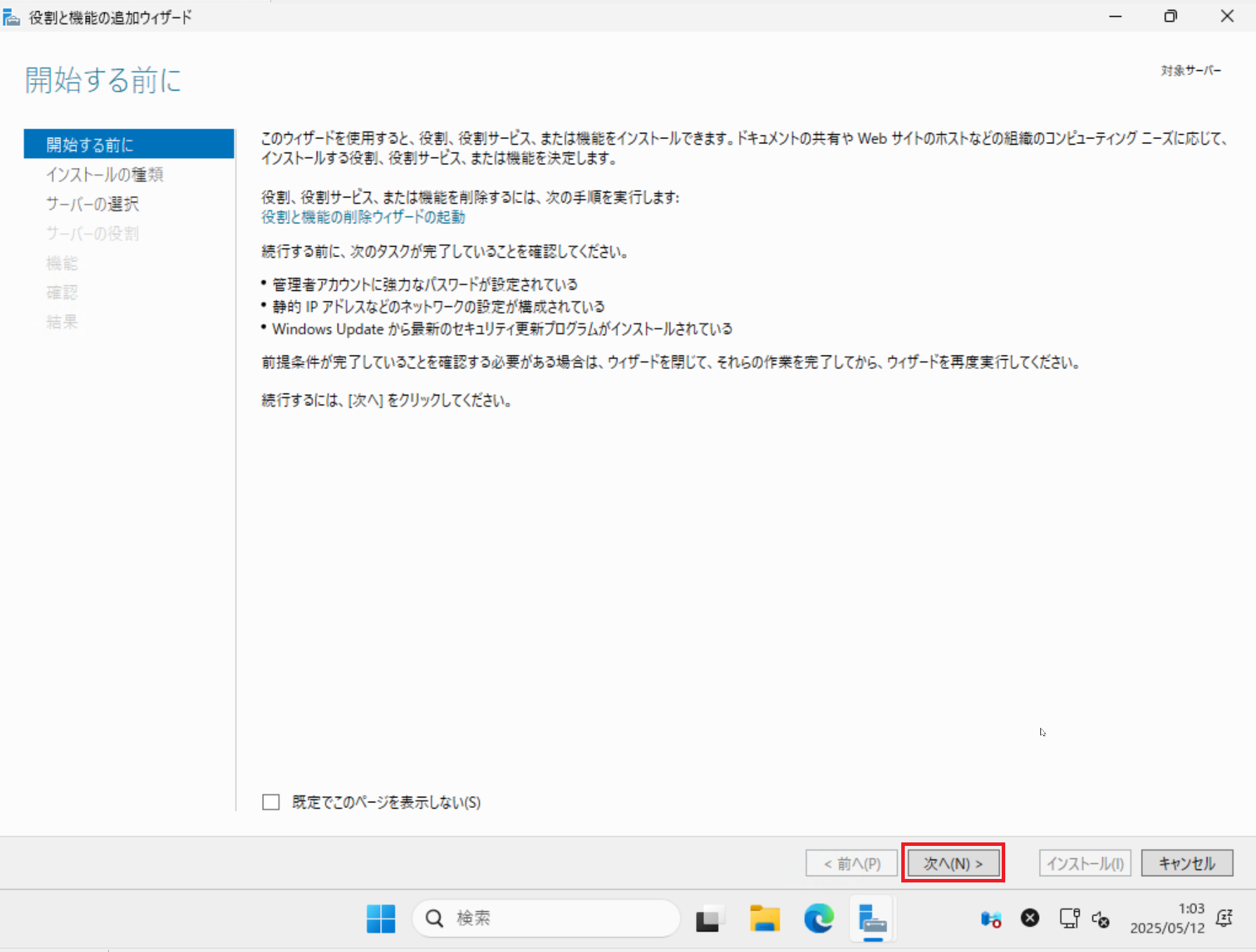
[役割と機能の追加ウィザード]-[開始する前に]より、[次へ]を押下します。
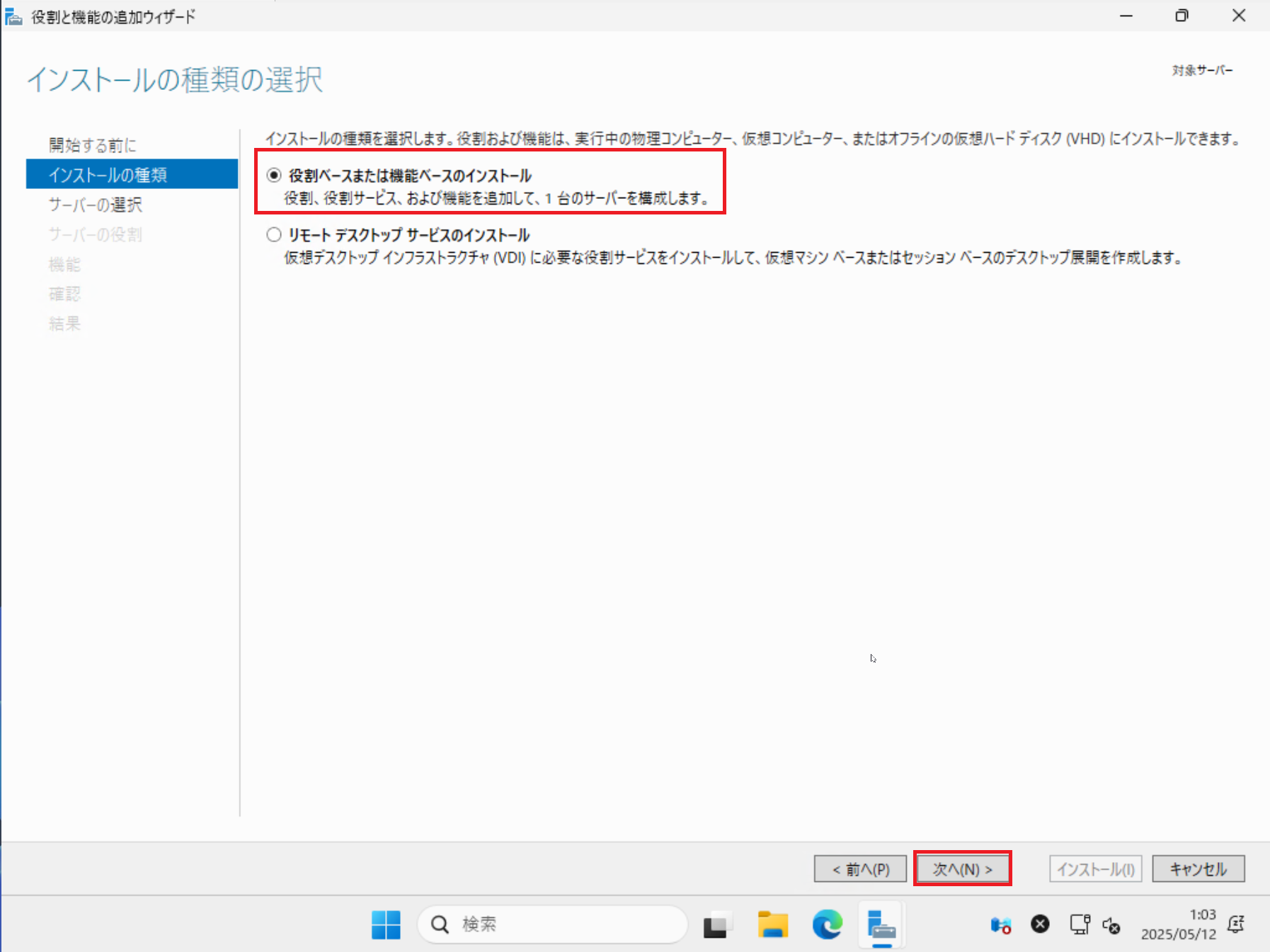
[インストールの種類]より、[役割ベースまたは機能ベースのインストール]を選択し、[次へ]を押下します。
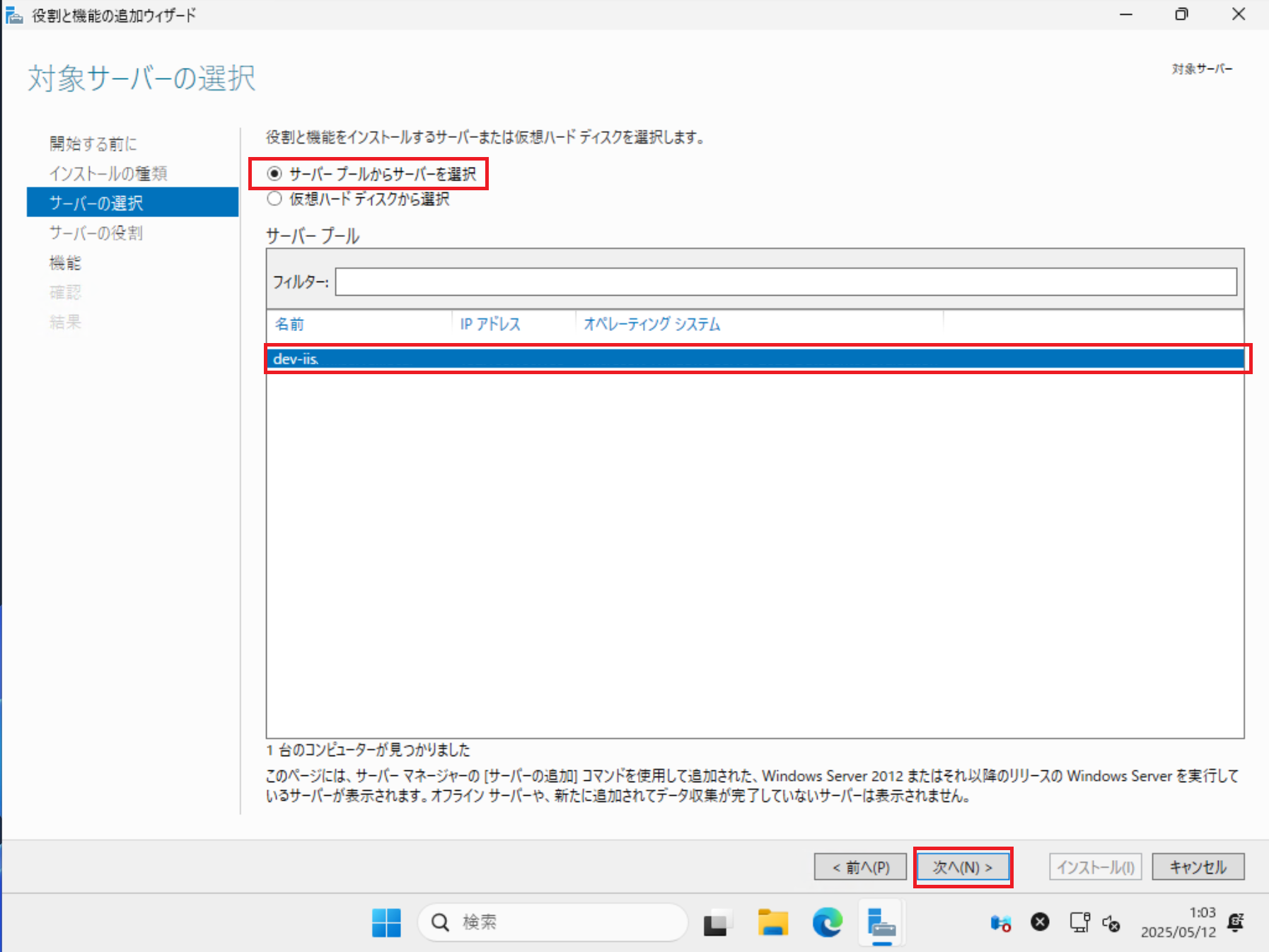
[サーバの選択]より、[サーバープールからサーバーを選択]を選択し、[サーバプール]より、IISをインストールするサーバを選択します。
インストールするサーバが選択できたら[次へ]を押下します。
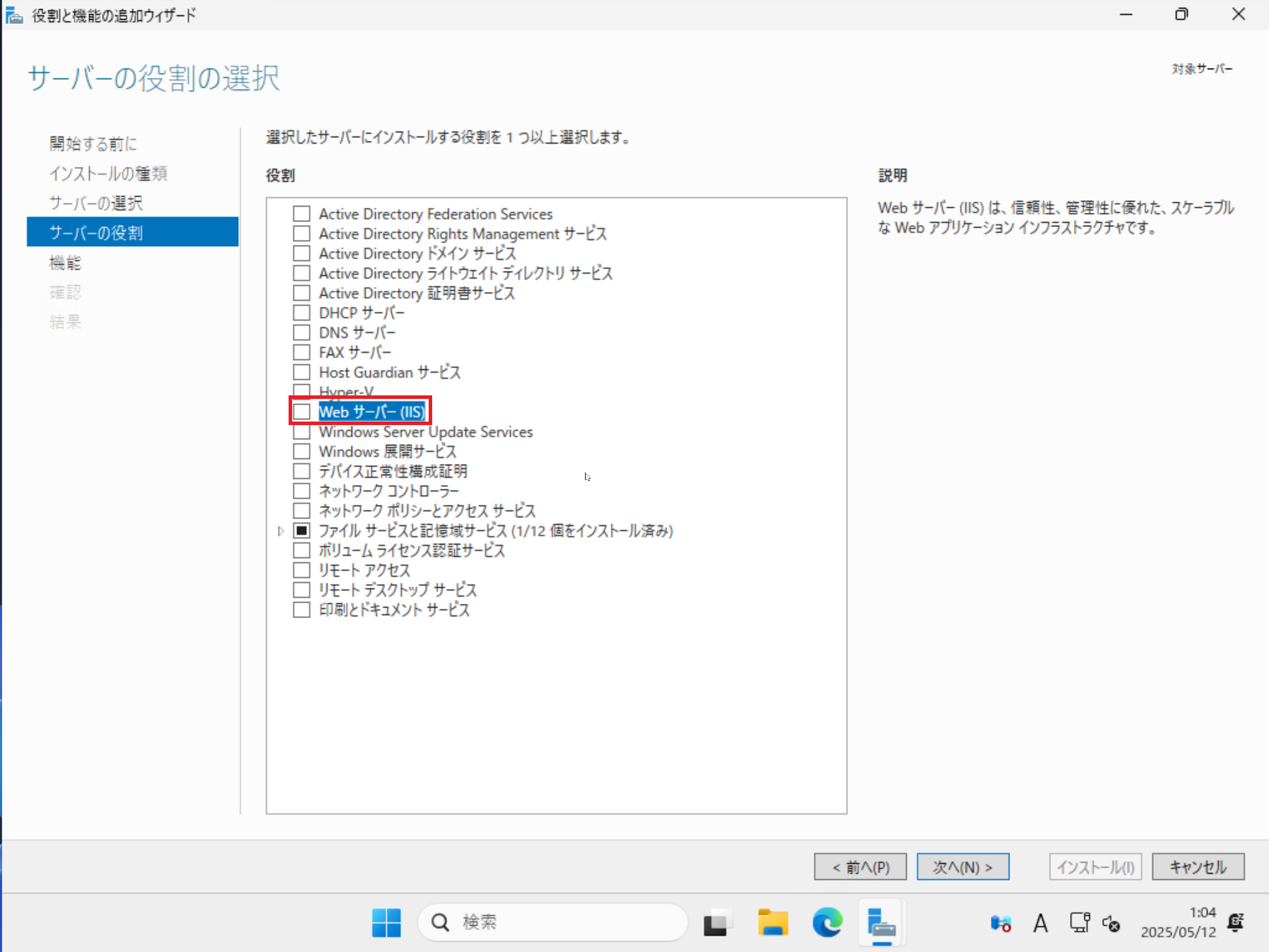
[サーバの役割]より、[Webサーバ(IIS)]を選択します。
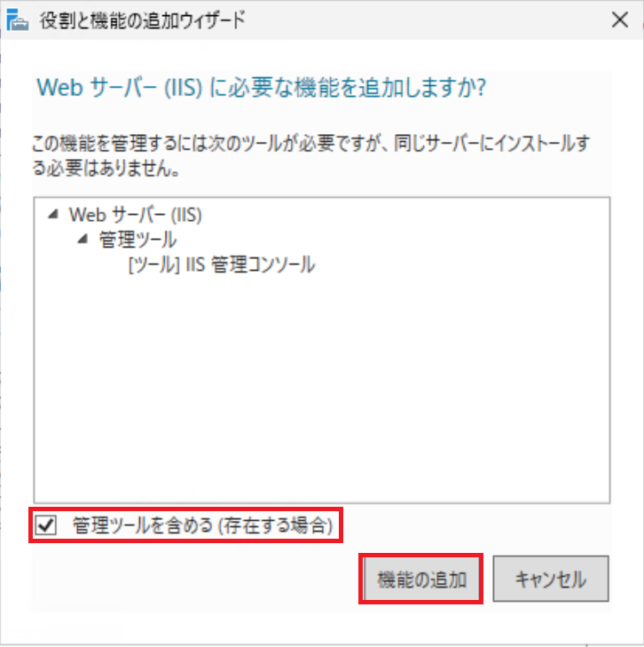
[Webサーバ(IIS)に必要な機能を追加しますか?]より、[管理ツールを含める(存在する場合)]にチェックが入っていることを確認し、[機能の追加]を押下します。
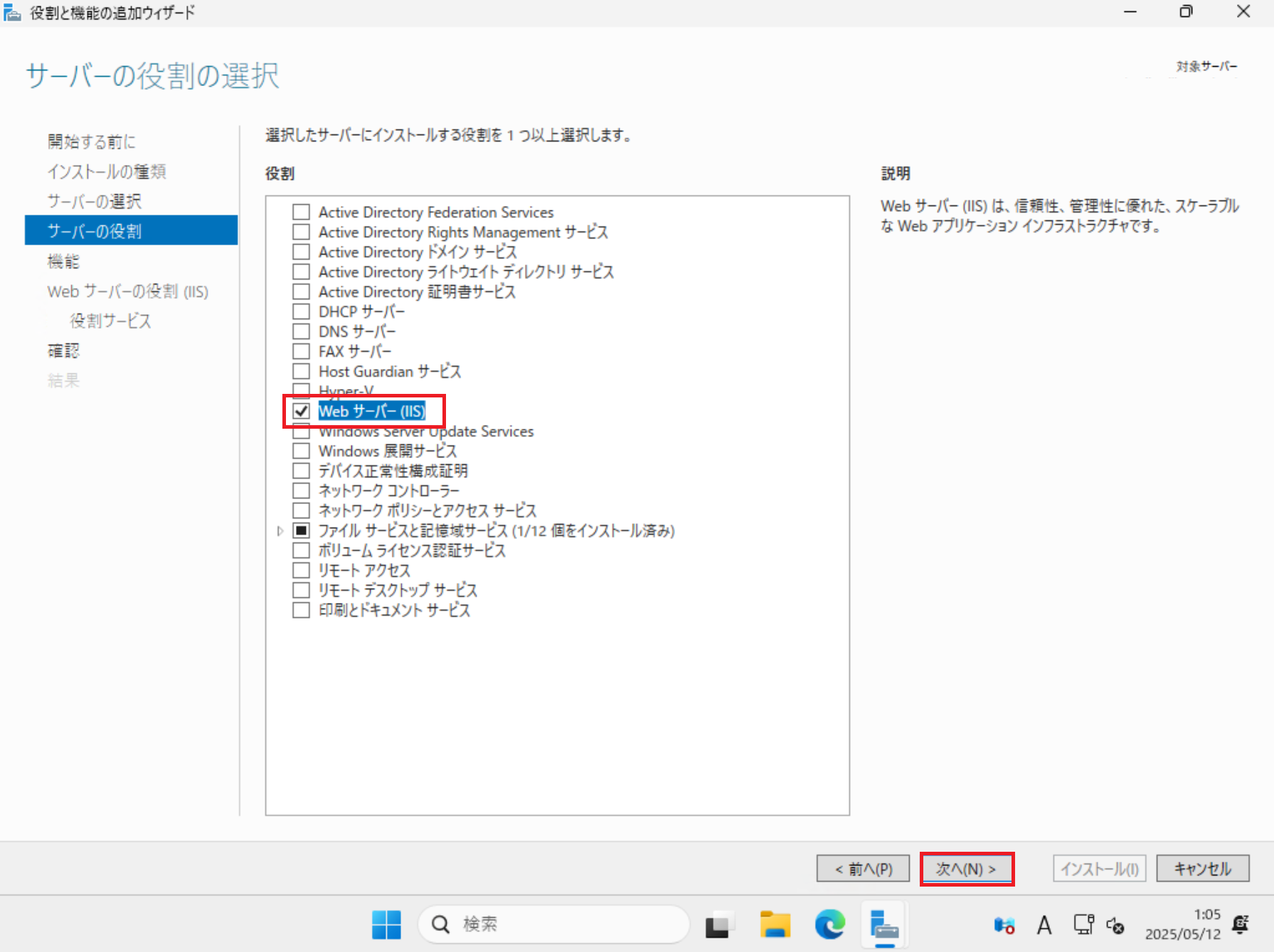
[サーバの役割]より、[Webサーバ(IIS)]にチェックが入っていることを確認し、[次へ]を押下します。
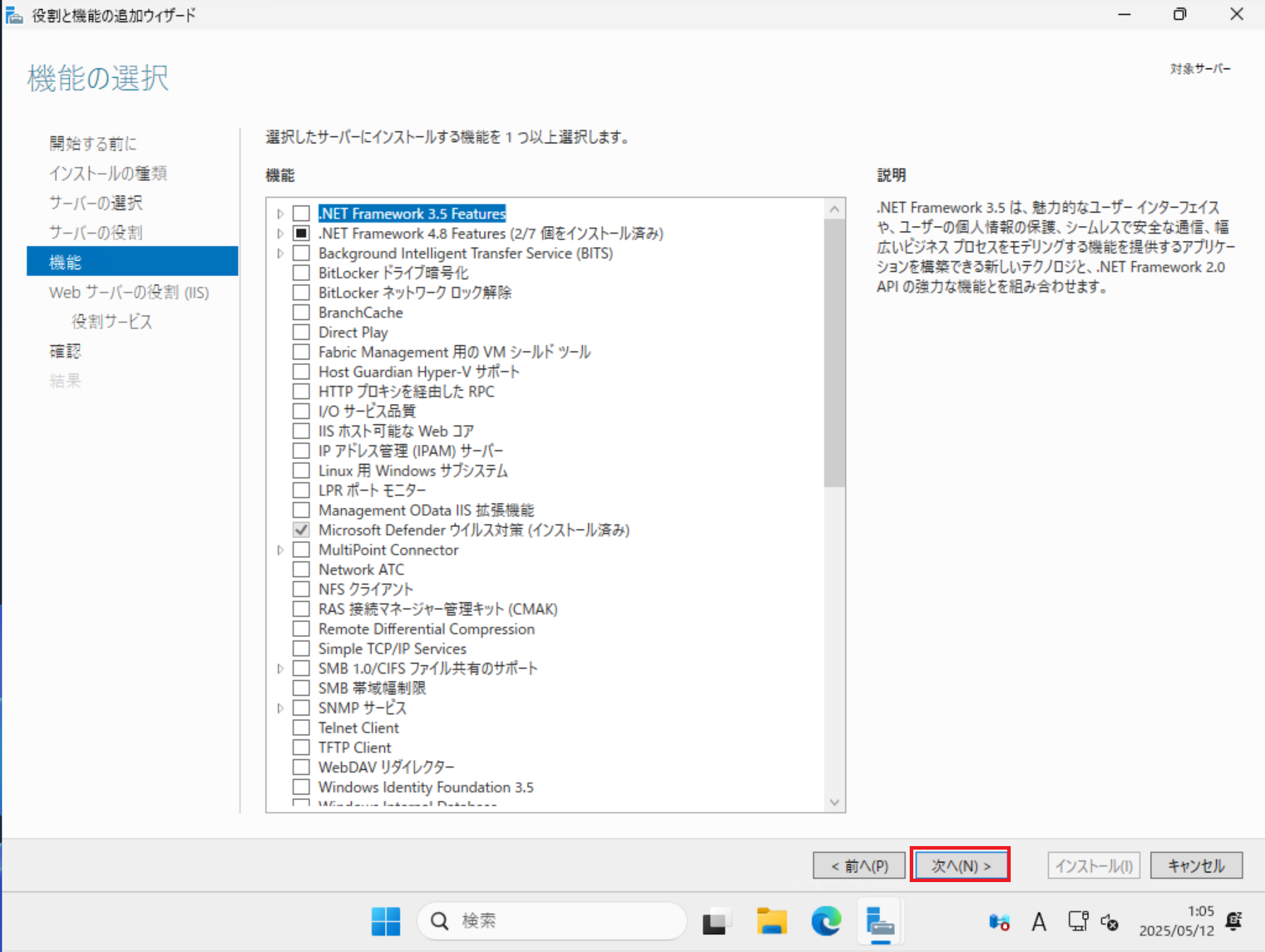
[機能]では、今回何もインストールしないので、そのまま[次へ]を押下します。
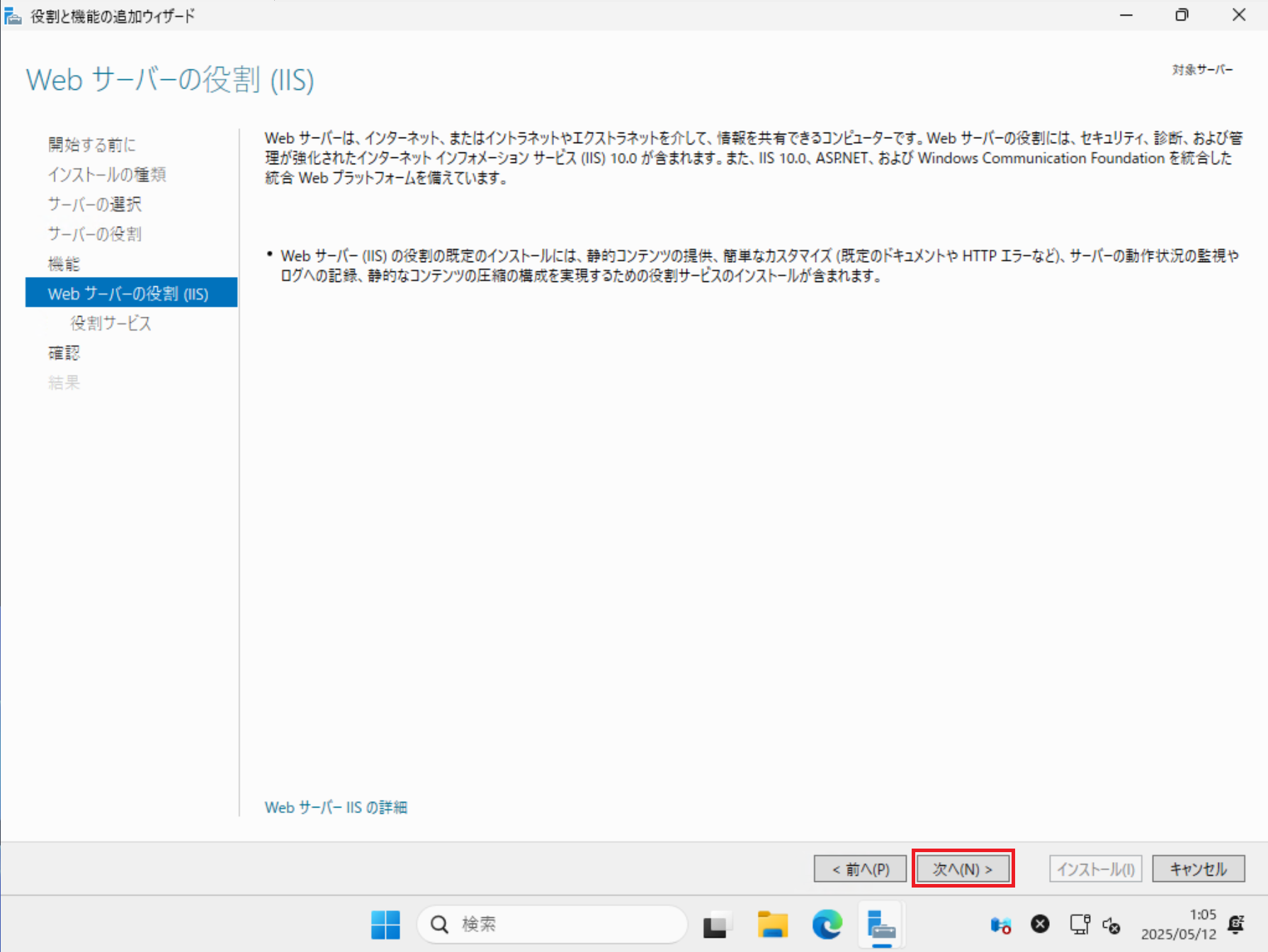
[Webサーバの役割(IIS)]より、[次へ]を押下します。

[役割サービス]より、IISで必要な機能を選択します。
今回はデフォルトの状態でインストールするので、追加/削除をせずに[次へ]を押下します。
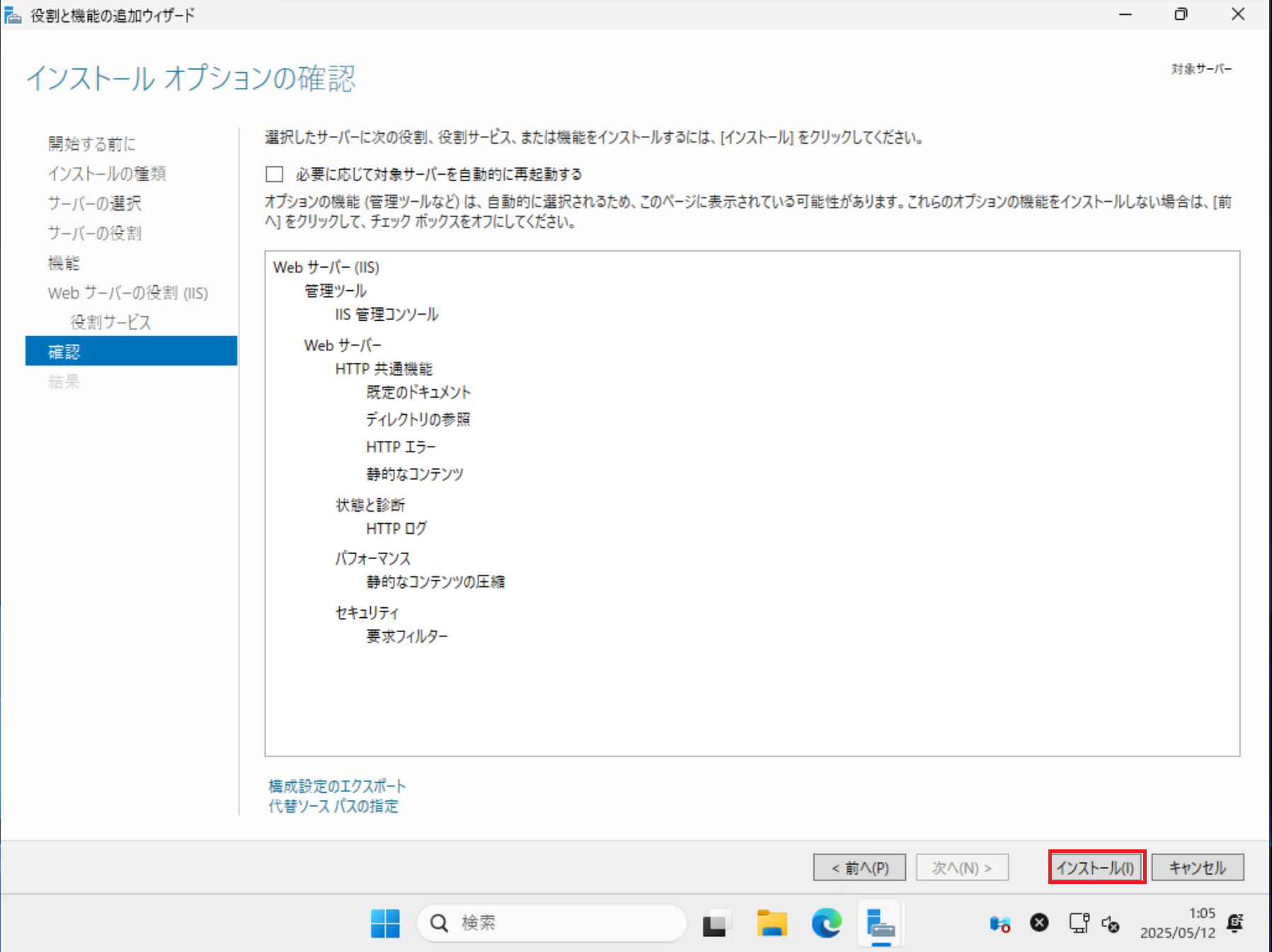
[確認]より、インストールする内容を確認し、[インストール]を押下します。
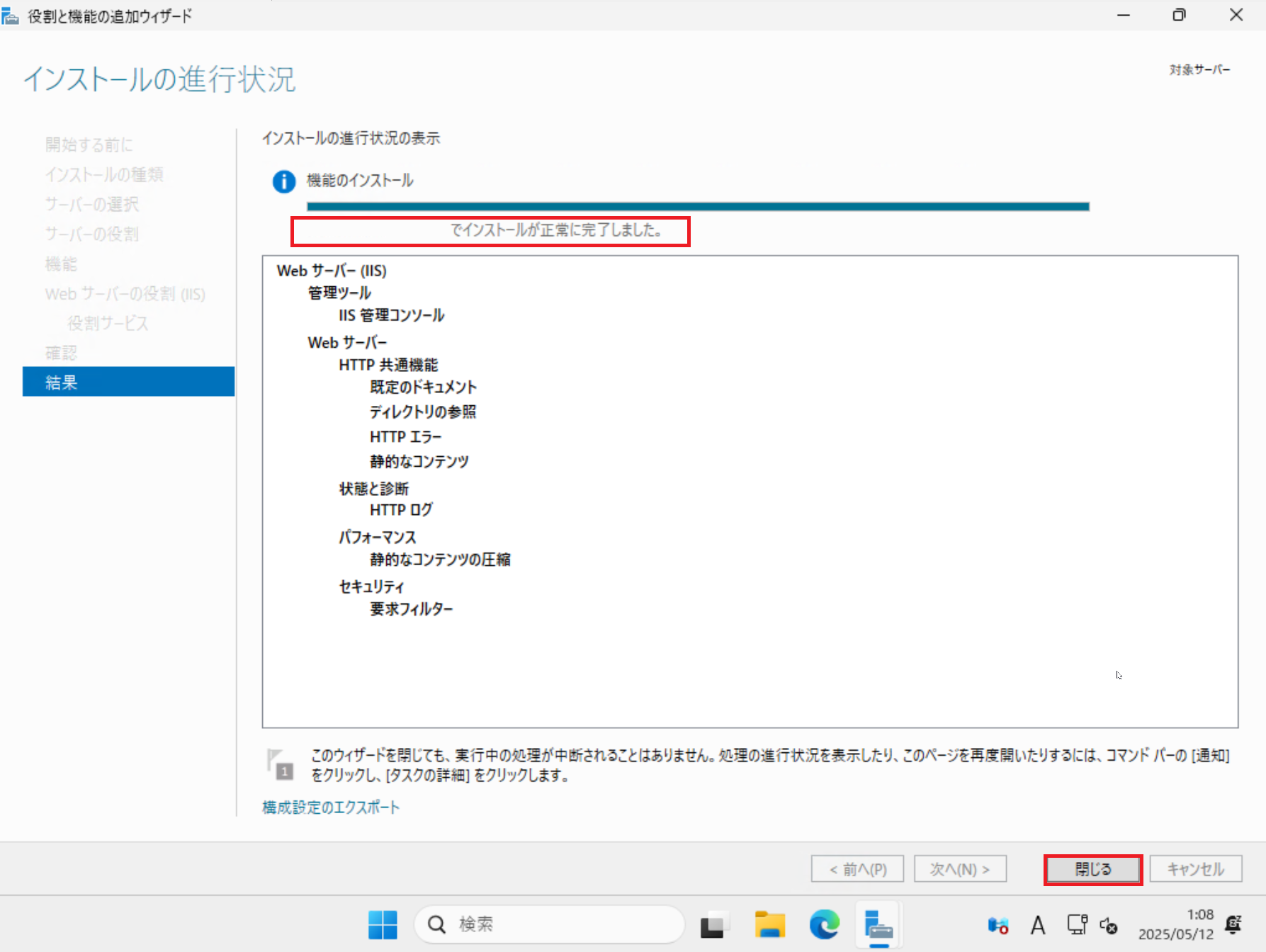
[結果]より、IISが正常にインストールされたことを確認し、[閉じる]を押下します。
IISインストール後の確認
Windows Server 2025にIISがインストールされたら、IISの動作確認をしていきます。
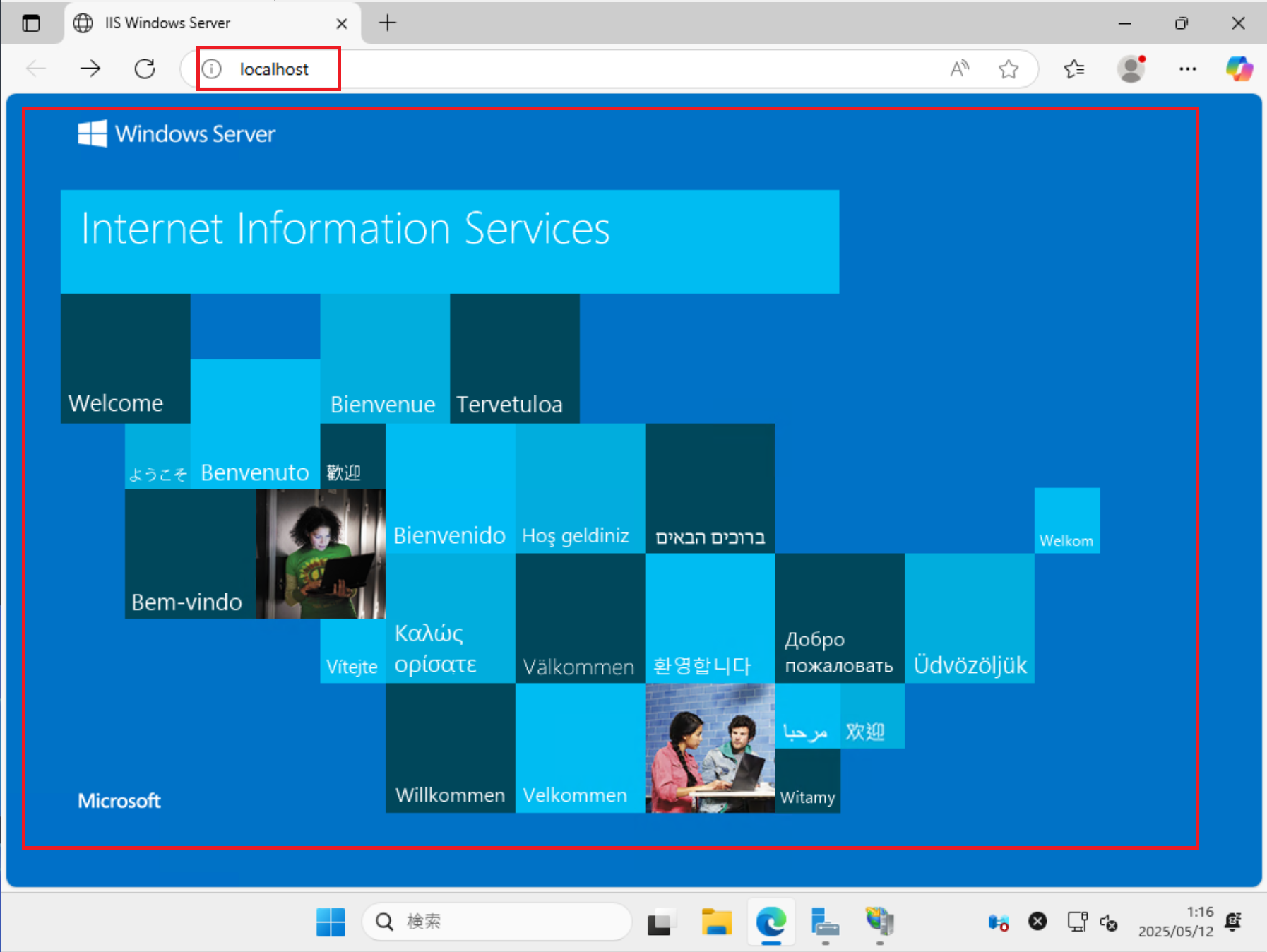
IISのインストールが完了したら、IISが自動で起動しているので、ブラウザより以下のURLへアクセスし、IISの起動確認をしておきます。
URL : http://localhost
今回は、localhostでアクセスしていますが、同一セグメント且つサーバと作業端末間に阻害要因がなければサーバのIPからでもアクセスができると思います。
ただ、外的要因の可能性があるため、基本はIISをインストールしたサーバから確認することをお勧めします。
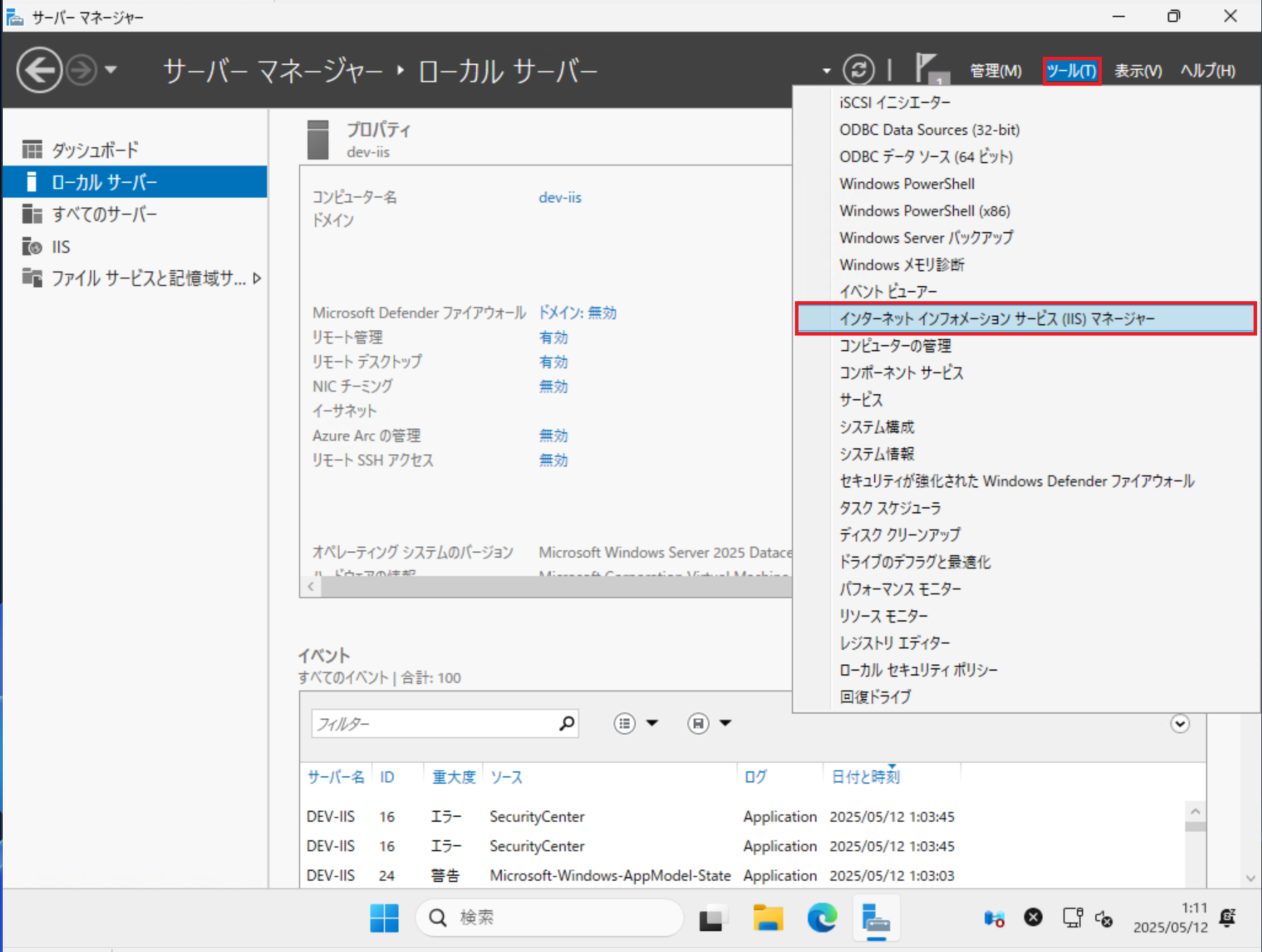
IISの動作確認ができたら、IISマネージャーを起動していきます。
[サーバマネージャ]-[ツール]-[インターネットインフォメーションサービス(IIS)マネージャ]を押下します。
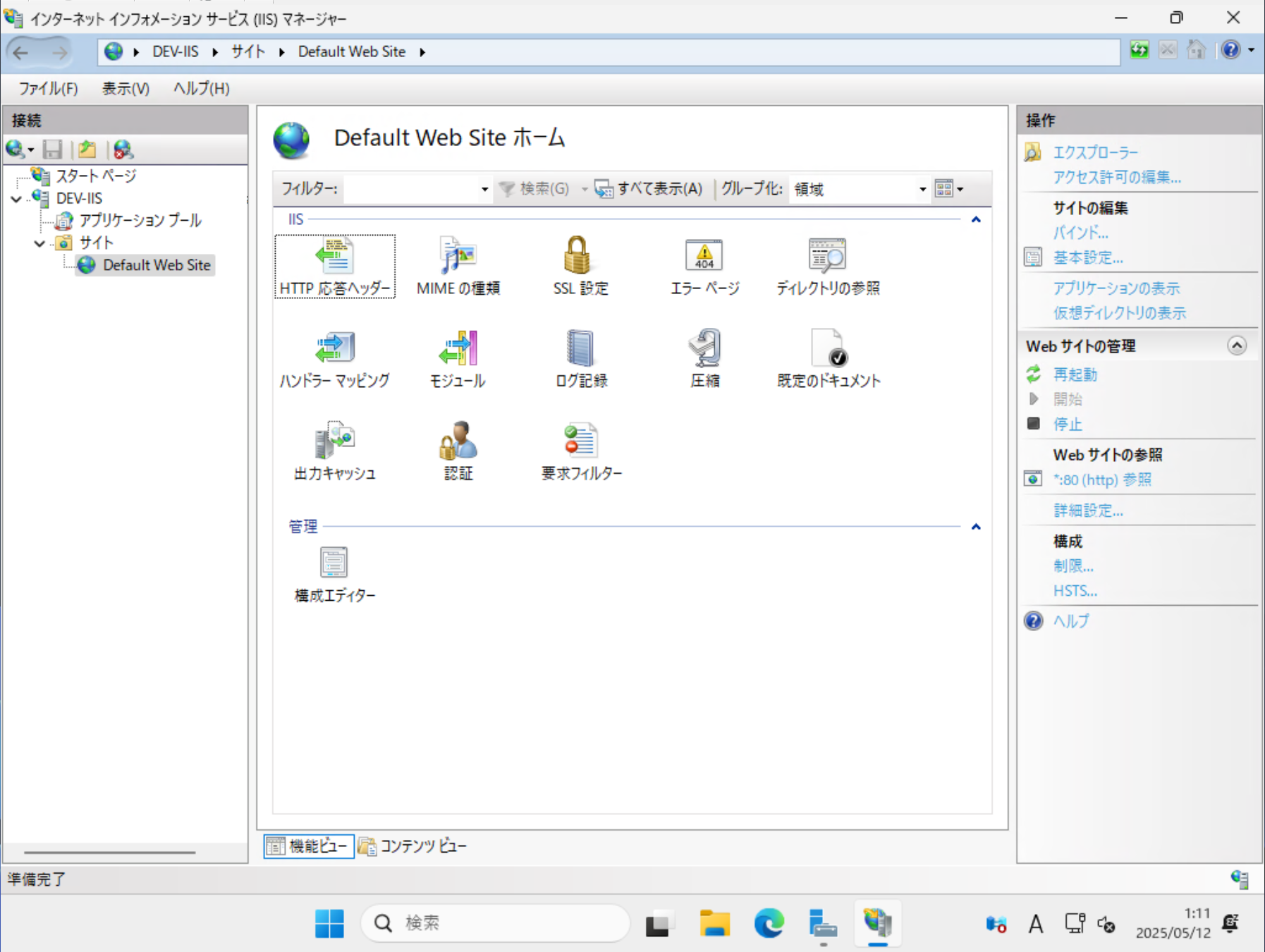
IISマネージャが起動したら、左ペインのメニューを展開していきます。
最初にアクセスしたサイトは[Default Web Site]としてデフォルト値として構築されています。
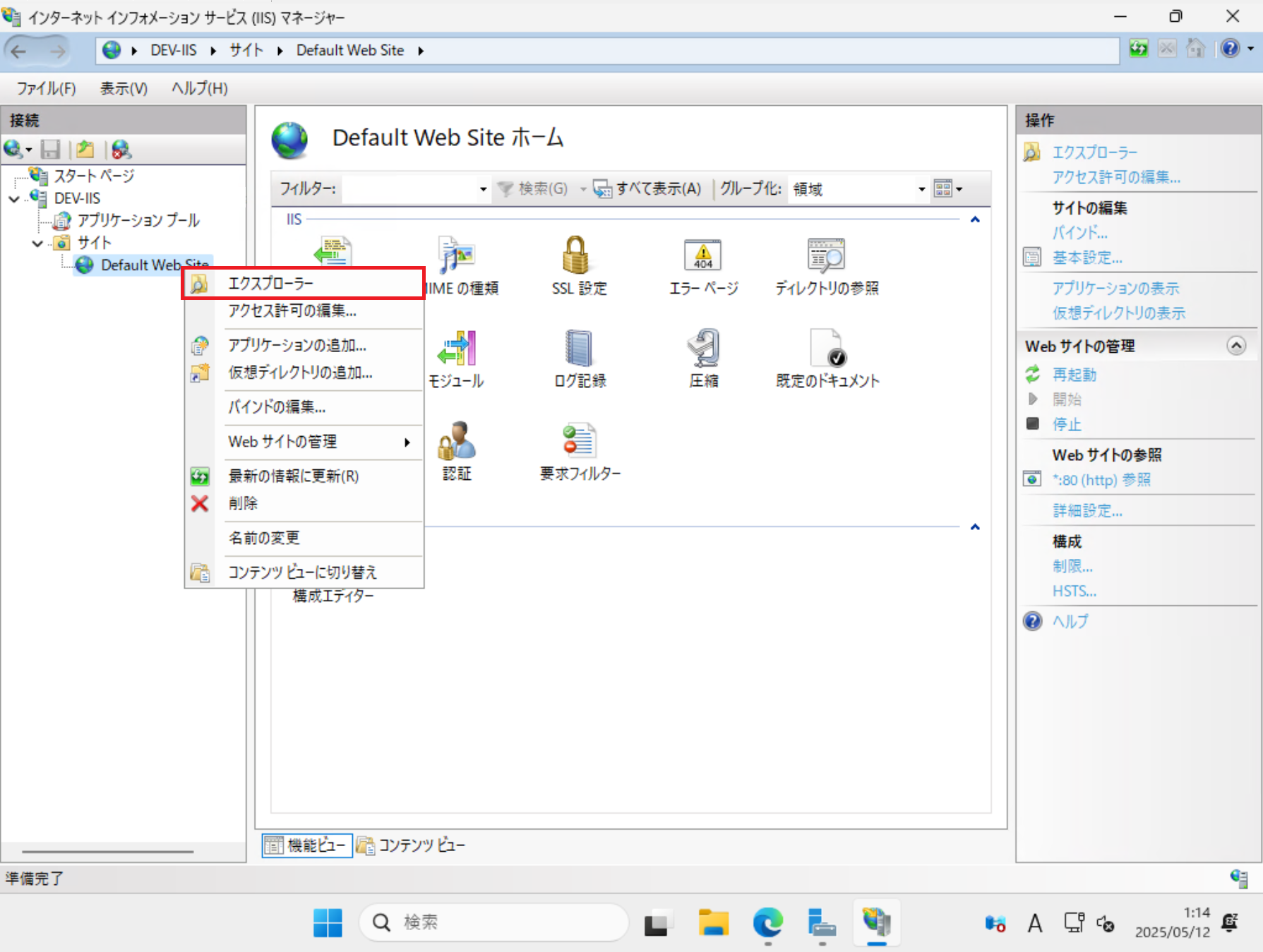
[Default Web Site]を右クリックし、[エクスプローラ]を選択します。
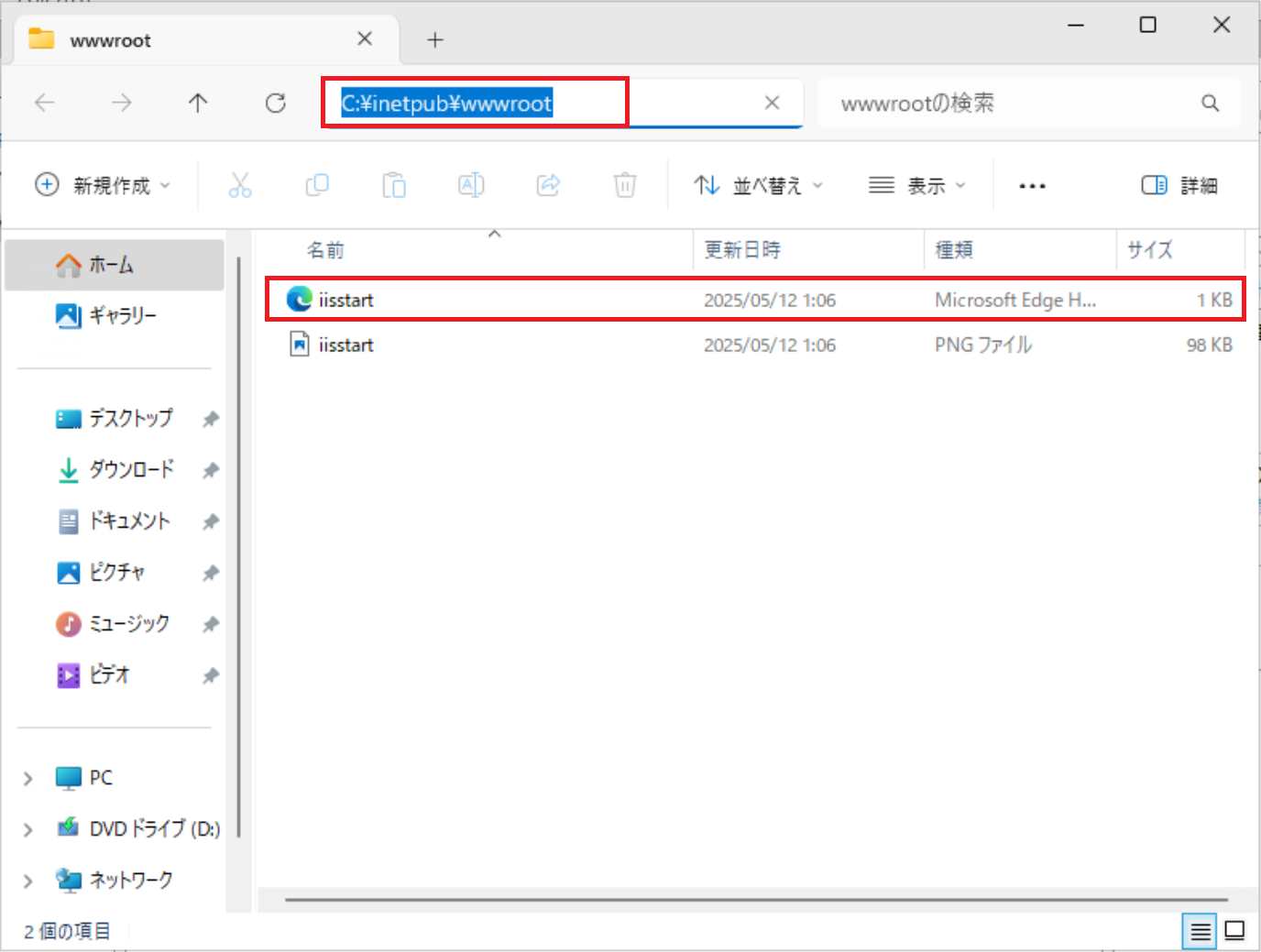
デフォルトのサイトだと、[C:\inetpub\wwwroot]にデフォルトのWebページが配置されています。
まとめ
今回は、Windows Server 2025にIISをインストールしてみました。
GUIを使用している場合はサーバマネージャからインストールするだけなので、Linuxのようにコマンドを必要とせずに簡単に構築が可能だと思います。
ただ、IISはApacheやnginxに比べマイナーなWebサーバのため、ナレッジが少ないことや対応しているアプリケーションが少ないので運用している需要があるか微妙なところです。
Windows Server 2022とインストール手順およびバージョンは変わっていないので、Windows Server 2022で運用している方はそのまま移行ができるのではないかと思います。
おまけ
本ブログではOmnissaやWindows、Linuxのインストール手順等も公開しております。
インフラエンジニアとして有益な記事や無益なコンテンツも作成しておりますので、通勤時間や休憩時間、休日のスキマ時間等に合わせて読んでいただけると幸いです。
また、Youtubeで解説動画も鋭意作成中です。本ブログで記事にしているものも動画にしようと思っておりますので、よろしくお願いいたします。
willserverのnoteも開設したのでフォローお願いします。





コメント